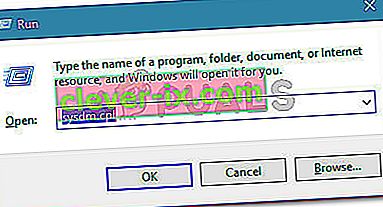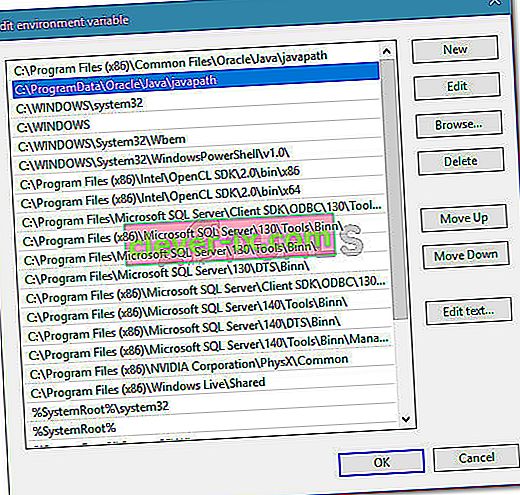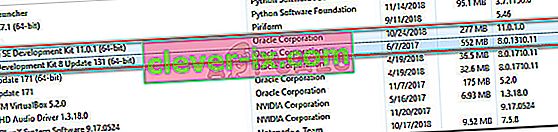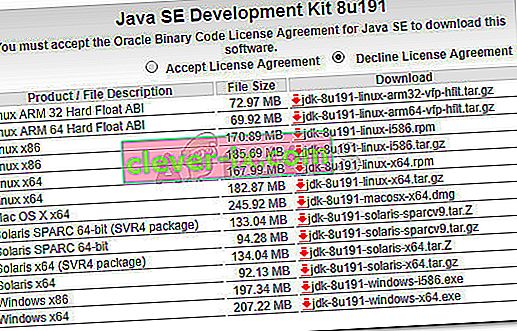Alcuni utenti ottengono il codice di uscita Java avviato ma restituito = 13 Eclipse durante il tentativo di eseguire Eclipse. Il problema è segnalato per verificarsi con Windows 7, Windows 8, Windows 10 (32 e 64 bit).
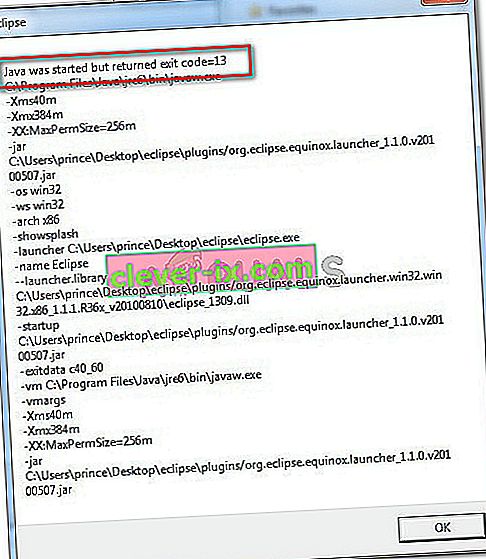
Qual è la causa dell'errore "Java è stato avviato ma restituito codice di uscita = 12"?
Abbiamo esaminato questo particolare problema esaminando vari rapporti degli utenti. In base a ciò che abbiamo raccolto, ci sono diversi scenari abbastanza comuni noti per attivare questo particolare messaggio di errore:
- È installata una versione Eclipse o Java incompatibile : questo è il motivo più comune per cui si verifica questo messaggio di errore. È probabile che tu abbia installato una versione a 64 bit di Eclipse o Java mentre il tuo computer supporta solo 32 bit (o viceversa).
- Eclipse include caratteri speciali nella directory di installazione : diversi utenti sono riusciti a risolvere questo messaggio di errore dopo aver rimosso i caratteri speciali (# $% ^) dalla directory di installazione.
- Il computer utilizza una versione non supportata di JVM (Java Virtual Machine) - Anche se ti assicuri di utilizzare l'ultima versione di Eclipse, è possibile che visualizzi questo errore perché stai utilizzando una versione non supportata di JVM.
- La variabile del percorso dell'ambiente Java non è impostata correttamente : alcuni utenti sono riusciti a risolvere il problema dopo aver scoperto che il problema era causato da una variabile PATH dell'ambiente Java impostata in modo errato.
Se stai lottando per risolvere questo particolare messaggio di errore, questo articolo ti fornirà un elenco di passaggi per la risoluzione dei problemi di qualità. Di seguito è disponibile una raccolta di metodi che altri utenti in una situazione simile hanno utilizzato per risolvere il problema.
Per ottenere i migliori risultati, segui i metodi seguenti in modo che vengano presentati fino a quando non incontri una soluzione efficace per risolvere il problema nel tuo particolare scenario
Metodo 1: utilizzo della combinazione corretta di Eclipse - JDK
Eclipse e JDK (Java Development Kit) sono molto esigenti quando si tratta di lavorare l'uno con l'altro. Tieni presente che esistono solo diverse combinazioni di lavoro di OS, JDK e Eclipse bitness. Se ti capita di utilizzare una combinazione non supportata, di sistema operativo, JDK ed Eclipse, riceverai il messaggio di errore Java Was Started but Returned Exit Code = 13 Eclipse .
Di seguito abbiamo compilato un elenco di combinazioni di lavoro. Usali come riferimento per verificare se il problema si verifica a causa di una combinazione non supportata:
- Sistema operativo a 32 bit, JDK a 32 bit, Eclipse a 32 bit (solo a 32 bit)
- Sistema operativo a 64 bit, JDK a 64 bit, Eclipse a 64 bit (solo 64 bit)
- Sistema operativo a 64 bit, JDK a 32 bit, Eclipse a 32 bit
Se si dispone di una configurazione diversa, disinstallare il componente non supportato e quindi installarne uno appropriato finché non si è in grado di aprire Eclipse senza incontrare il messaggio di errore.
Nota: nel caso in cui non si conosca l'architettura bit del proprio sistema operativo, premere il tasto Windows + R per aprire una finestra di dialogo Esegui. Quindi, digita " msinfo32 " e premi Invio per aprire la schermata Informazioni di sistema . Nella schermata Informazioni di sistema, vai a Riepilogo sistema e controlla il Tipo di sistema dal riquadro di destra. È lì che troverai l'architettura del tuo sistema operativo.

Se questo metodo non era applicabile, passa al metodo successivo di seguito.
Metodo 2: rimozione di caratteri speciali dal percorso della directory Eclipse
Potresti anche riscontrare il problema perché la directory di installazione contiene caratteri speciali. Diversi utenti che si trovavano in una situazione simile sono riusciti a risolvere il problema dopo aver eliminato i caratteri speciali (@ # $% ^ & * () +) dal nome della directory.
Per impostazione predefinita, dovresti essere in grado di trovare Eclipse in C: \ IDE \ eclipse o in C: \ Users \ * YourUsername * \ eclipse . Tuttavia, se hai installato in una posizione personalizzata, potresti aver aggiunto per errore un carattere speciale che sta creando il problema.
È possibile risolvere il problema accedendo manualmente alla posizione dell'installazione di Eclipse e rimuovendo qualsiasi carattere speciale che potrebbe creare il messaggio di errore.
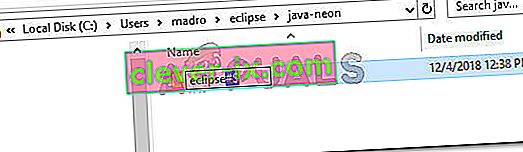
Nota: alcuni utenti hanno segnalato di aver iniziato a ricevere un errore diverso dopo aver rimosso i caratteri speciali dalla directory di installazione di Eclipse. Ciò si verifica molto probabilmente perché ci sono altre dipendenze che si basavano su quella particolare posizione e non funzionano più correttamente a causa del cambiamento. In questo caso, puoi risolvere completamente il problema reinstallando Eclipse.
Se questo metodo non ti consente di risolvere l' errore Java è stato avviato da codice di uscita restituito = 13 Eclipse , passa al metodo successivo di seguito.
Metodo 3: rimozione della variabile PATH di sistema danneggiata
A quanto pare, Java 8 e alcuni altri aggiornamenti Java hanno il potenziale di rovinare le variabili di ambiente, attivando il messaggio di errore Java Was Started but Returned Exit Code = 13 Eclipse .
Se hai iniziato a ricevere questo messaggio di errore solo dopo l'installazione di Java (o un aggiornamento di Java), segui i passaggi seguenti per rimuovere la variabile di sistema rotta PATH:
- Premi il tasto Windows + R per aprire una finestra di dialogo Esegui . Quindi, digita " sysdm.cpl " e premi Invio per aprire Proprietà del sistema .
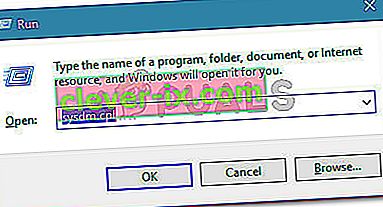
- Nella finestra Proprietà del sistema , vai alla scheda Avanzate e fai clic su Variabili d'ambiente .

- All'interno della finestra Variabili d'ambiente, vai su Variabili di sistema, seleziona Percorso e fai clic su Modifica .

- Nella finestra Modifica variabile d'ambiente , cerca una variabile d'ambiente che menzioni Java. Una volta visualizzato, fai clic su di esso una volta per selezionarlo, quindi fai clic su Elimina .
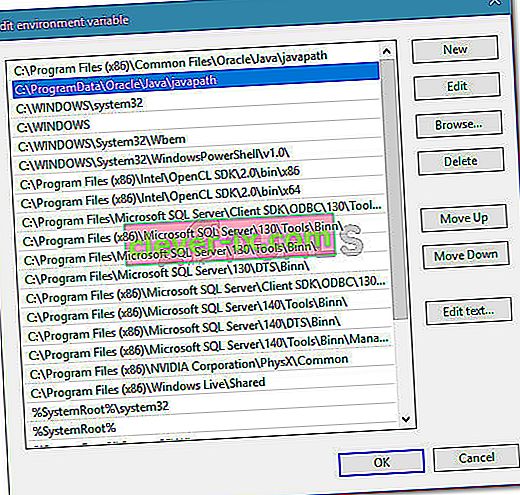
- Riavvia il computer e verifica se riesci ad avviare Eclipse al successivo avvio senza incontrare il messaggio di errore.
Se continui a riscontrare lo stesso messaggio di errore, passa al metodo successivo di seguito.
Metodo 4: Reinstallazione di JAVA JDK
Se sei arrivato così lontano senza un risultato, probabilmente puoi risolvere il problema installando in modo pulito l'ultima versione di JAVA JDK. Diversi utenti che si sono trovati in una situazione simile hanno segnalato che il codice di uscita Java è stato avviato ma restituito = 13 Eclipse è stato finalmente risolto dopo aver disinstallato il loro JDK corrente e installato l'ultima versione disponibile.
Ecco una guida rapida su come eseguire questa operazione:
- Premi il tasto Windows + R per aprire una finestra di dialogo Esegui. Quindi, digita " appwiz.cpl " e premi Invio per aprire Programmi e funzionalità .

- All'interno di Programmi e funzionalità, scorrere l'elenco delle applicazioni e fare clic con il pulsante destro del mouse su> Disinstalla Java Development Kit insieme agli eventuali aggiornamenti.
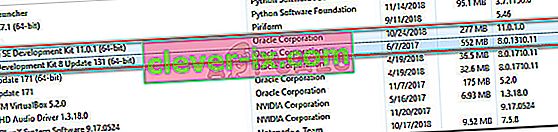
- Visita questo link ( qui ) e scarica l'ultima versione di JDK in base alla versione del tuo sistema operativo e all'architettura di bit.
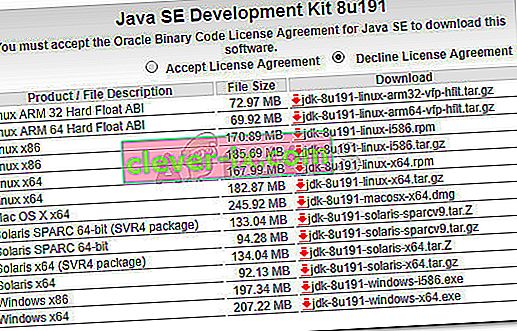
- Apri il programma di installazione e completa l'installazione seguendo le istruzioni sullo schermo. Una volta completato il processo, riavvia il computer.
- Verifica se il messaggio di errore è stato risolto aprendo Eclipse al successivo avvio del sistema.